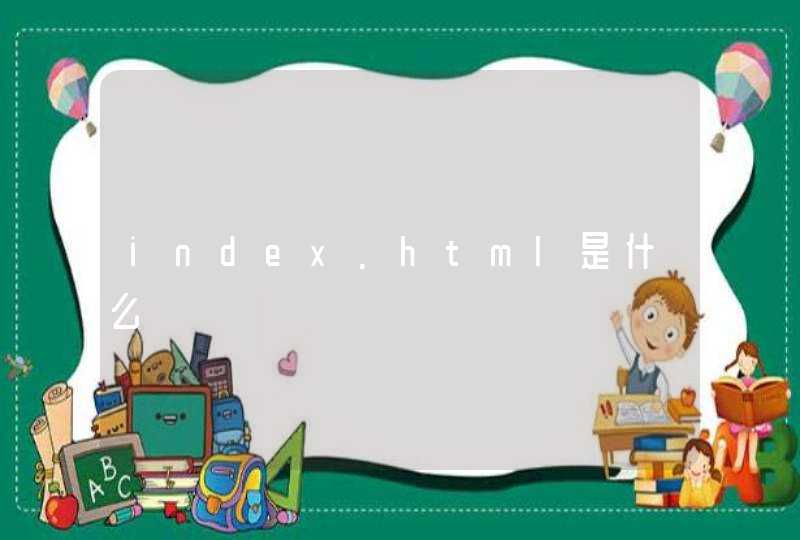1、点击桌面左下角的开始按钮,在弹出的菜单中选择设备和打印机。
2、在打开的页面中找到需要删除的打印机选项。
3、右键点击该打印机,在弹出的选项中点击删除设备。
4、页面即可弹出确定要删除此设备吗的提示框,点击是。
5、等待系统将选择的设备删除,即可完成对打印机的删除操作。
在电脑上删除打印机里不要打印的东西就是取消打印任务,以win7系统为例,详细步骤如下:
1、启动电脑到桌面,再点击桌面左下角图标,如图标示,找到“设备和打印机项”点击打开。
2、找到自己选择打印的打印机,点击打开。
3、打开后,会看到自己打印的文件,选择菜单栏的“打印机”。
4、将出现如图所示列表,再选择“取消所有文档”。
5、出现提示对话框,选择“是”,就取消了。
6、如出现下图所示,没有任何要打印的任务,就证明已经取消成功。
1、打开电脑,点击“开始”打开控制面板。
2、在控制面板中找到“查看设备和打印机”选项,点击它。
3、选中你要删除的打印机,点击“打印服务器属性”。
4、在打印服务器属性面板选择驱动程序,然后找到你要删除记录的打印机,点击一下选中它,然后点击下面的删除。
5、进入后,选择删除程序和驱动程序包,点击确定,这台打印机的打印记录就会被删除。
打印机是计算机的输出设备之一,由约翰沃特与戴夫唐纳德于1976年合作发明。打印机主要用于将计算机处理结果打印在相关介质上,可分为激光式打印机、喷墨式打印机、击打式打印机等类型,知名打印机品牌有联想、惠普、爱普生、迈创。